环境:windows11、wsl2、Ubuntu20.04、宝塔8.0.24
1、开启Hyper-V,如果是家庭版使用下面代码启用Hyper-V,创建个.cmd文件保存后使用管理员权限运行(需要重启电脑)
pushd "%~dp0"
dir /b %SystemRoot%\servicing\Packages\*Hyper-V*.mum >hyper-v.txt
for /f %%i in ('findstr /i . hyper-v.txt 2^>nul') do dism /online /norestart /add-package:"%SystemRoot%\servicing\Packages\%%i"
del hyper-v.txt
Dism /online /enable-feature /featurename:Microsoft-Hyper-V-All /LimitAccess /ALL2、在Hyper-V管理器中建立个虚拟交换机(直接在开始菜单搜索Hyper-V管理器)
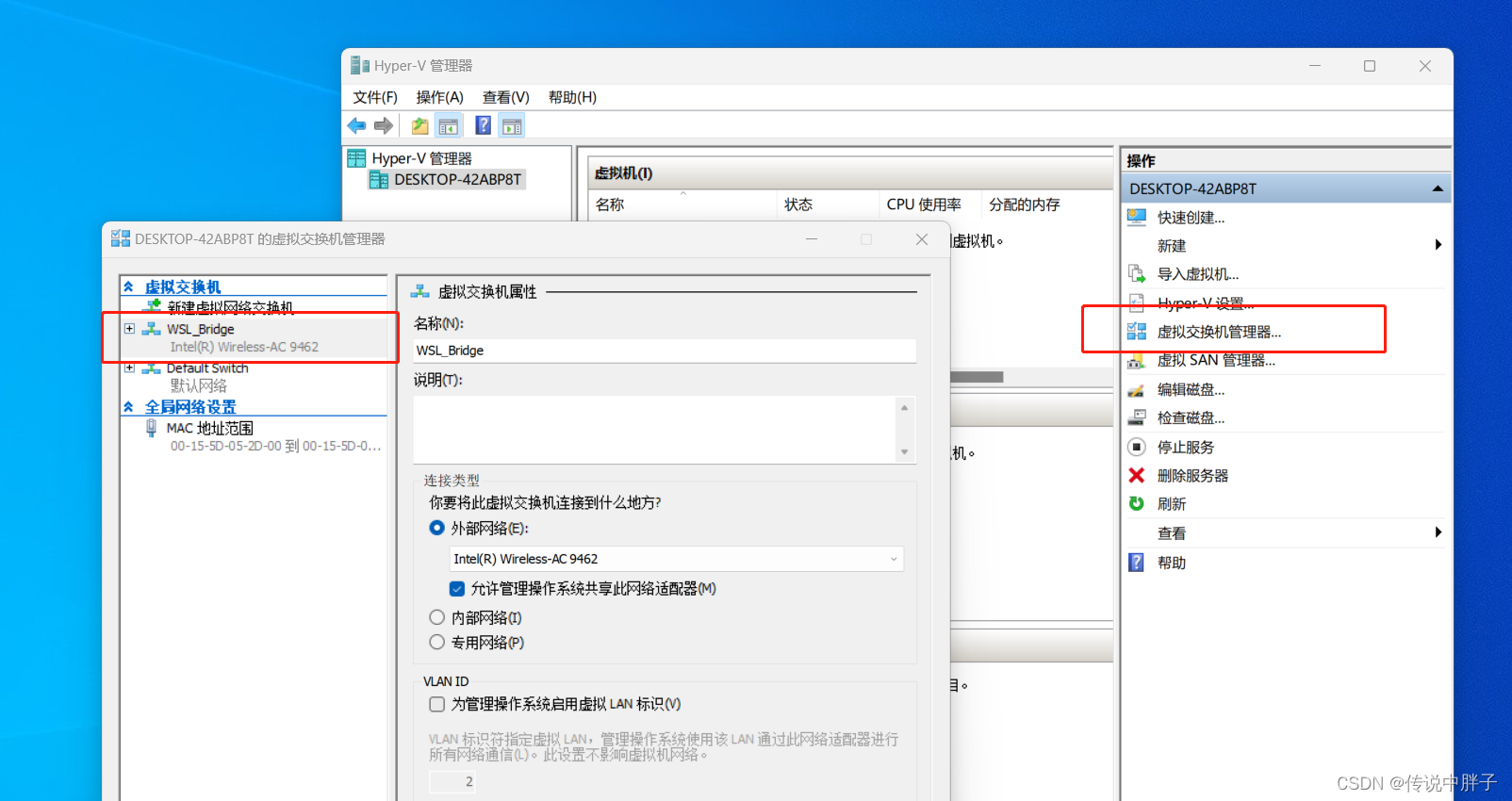
3、 在C:\Users\登录账号 目录中创建.wslconfig文件,内容如下。保存后使用wsl --shutdown命令重启wsl
[wsl2]
networkingMode=bridged # 桥接模式
vmSwitch=WSL_Bridge # 创建的Hyper-V虚拟交换机名称
ipv6=true # 启用 IPv6





















 5074
5074











 被折叠的 条评论
为什么被折叠?
被折叠的 条评论
为什么被折叠?








